部署 Google Cloud Managed Service for Prometheus 后,您可以查询发送到代管式服务的数据,并将结果显示在图表和信息中心中。
本文档介绍了用于确定可以查询的数据的指标范围,以及如何使用 Cloud Monitoring 检索和使用收集的数据。
Managed Service for Prometheus 的所有查询接口都配置为使用 Cloud Monitoring API 从 Monarch 中检索数据。通过查询 Monarch,而不是从本地 Prometheus 服务器查询数据,您可以大规模进行全球监控。
准备工作
如果您尚未部署托管式服务,请设置托管式集合或自部署集合。 如果您只希望使用 PromQL 查询 Cloud Monitoring 指标,则可以跳过此步骤。
查询和指标范围
您可以查询的数据取决于 Cloud Monitoring 构造指标范围,无论您用于查询数据的方法如何。
Monitoring 指标范围是一种只读结构,可让您查询属于多个 Google Cloud 项目的指标数据。每个指标范围都由指定的 Google Cloud 项目(称为范围项目)托管。
默认情况下,项目是其自身指标范围的范围限定项目,而指标范围包含该项目的指标和配置。限定范围的项目可以在其指标范围内包含多个受监控的项目,并且指标范围内所有受监控项目的指标和配置对限定范围的项目可见。一个受监控的项目还可以属于多个指标范围。
查询范围项目中的指标时,如果该项目托管多项目指标范围,则可以从多个项目中检索数据。如果指标范围包含所有项目,则查询和规则将进行全局评估。
如需详细了解如何限定项目和指标范围,请参阅指标范围。如需了解如何配置多项目指标范围,请参阅查看多个项目的指标。
Cloud Monitoring 中的 Managed Service for Prometheus 数据
Managed Service for Prometheus 会与 Cloud Monitoring 共享数据存储后端 Monarch。您可以将 Cloud Monitoring 提供的所有工具与 Managed Service for Prometheus 收集的数据搭配使用。例如,您可以使用 Metrics Explorer(如适用于 Monitoring 的Google Cloud 控制台中所述),并且可以根据这些指标设置提醒。您还可以将 Grafana 信息中心导入 Cloud Monitoring。
在 Cloud Monitoring 中处理指标数据(包括来自 Managed Service for Prometheus 的数据)时,您可以使用 Cloud Monitoring 提供的查询工具:
在 Cloud Monitoring 中使用 PromQL 进行查询
如需查询 Prometheus 数据,最简单的方法是使用 Google Cloud 控制台中的 Cloud Monitoring Metrics Explorer 页面。如需验证是否正确收集了 Prometheus 数据,请执行以下操作:
-
在 Google Cloud 控制台中,前往 leaderboard Metrics Explorer 页面:
如果您使用搜索栏查找此页面,请选择子标题为监控的结果。
在查询构建器窗格的工具栏中,选择名为 code MQL 或 code PromQL 的按钮。
验证已在PromQL 切换开关中选择 PromQL。语言切换开关位于同一工具栏中,用于设置查询的格式。
在编辑器中输入以下查询,然后点击运行查询:
up
如果系统正在注入您的数据,您会看到如下所示的图表:
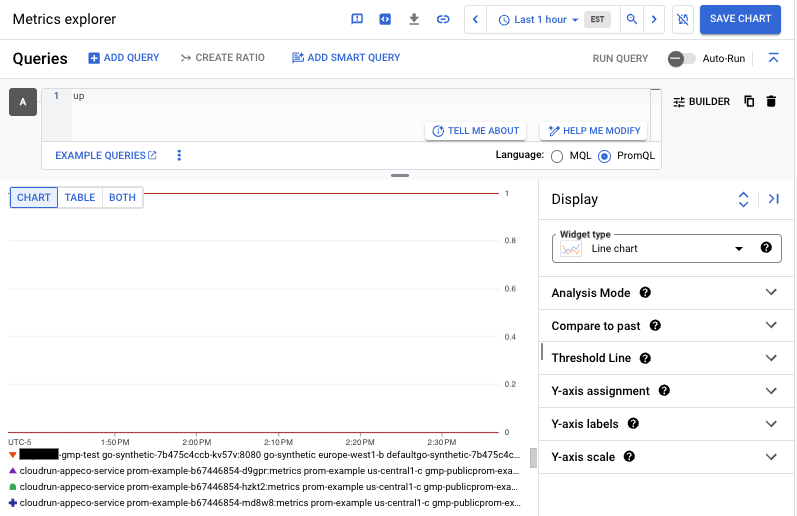
如需了解如何使用 PromQL 查询 Cloud Monitoring 系统指标,请参阅适用于 Cloud Monitoring 指标的 PromQL。
如需详细了解如何在 Metrics Explorer 和 Cloud Monitoring 图表中使用 PromQL,请参阅 Cloud Monitoring 中的 PromQL。
Cloud Monitoring 中的其他查询选项
如需以 Cloud Monitoring 时序形式查看 Prometheus 数据并创建图表和信息中心,您还可以使用菜单驱动的界面或 MQL。下面展示了 Metrics Explorer 中的一个简单查询:
-
在 Google Cloud 控制台中,前往 leaderboard Metrics Explorer 页面:
如果您使用搜索栏查找此页面,请选择子标题为监控的结果。
指定图表将要显示的数据。除了使用上述 PromQL 按钮之外,您还可以使用菜单驱动的界面。如需构建查询,请执行以下操作:
在查询构建器窗格中,点击“选择指标”。
在搜索字段中输入“up/”以过滤列表,选择 Prometheus 目标,再选择向上,然后选择 Prometheus/up/gauge。
点击“应用”。
此查询生成的图表显示的数据与 PromQL 示例中显示的图表相同。
您可以通过选择 PromQL 按钮,将使用菜单驱动的界面创建的查询转换为 PromQL。此转换可能无法正确转换直方图函数或其他不常见的运算符。
prometheus_target 资源
在 Cloud Monitoring 中,时间序列数据针对受监控的资源类型写入。对于 Prometheus 指标,受监控的资源类型是 prometheus_target。对非 PromQL 编写的 Prometheus 指标的监控查询必须指定此资源类型。
prometheus_target 资源具有以下标签,可用于过滤和处理查询数据:
project_id:与此资源关联的 Google Cloud 项目的标识符。location:存储数据的物理位置(Google Cloud 区域)。此值通常是 GKE 集群或 Compute Engine 实例的区域。如果从 AWS 或本地部署收集数据,则值可能是最接近的 Google Cloud 区域。cluster:GKE 集群或相关概念;可能为空。namespace:GKE 命名空间或相关概念;可能为空。job:Prometheus 目标的作业标签(如果已知);对于规则评估结果,可能为空。instance:Prometheus 目标的实例标签(如果已知);对于规则评估结果,可能为空。
这些标签的值是在收集期间设置的。
